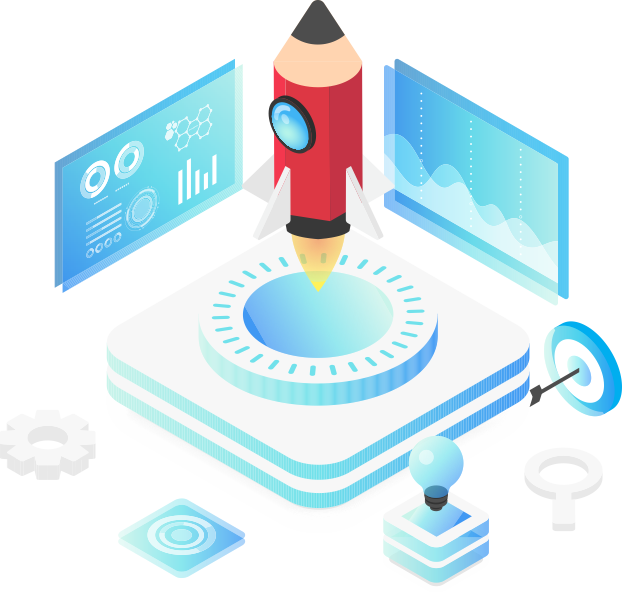Новий проект
Щоб створити новий проект, натисніть на розділ «Проекти», потім відкриється нове вікно і натисніть на кнопку в верхньому лівому кутку «Додати проект».
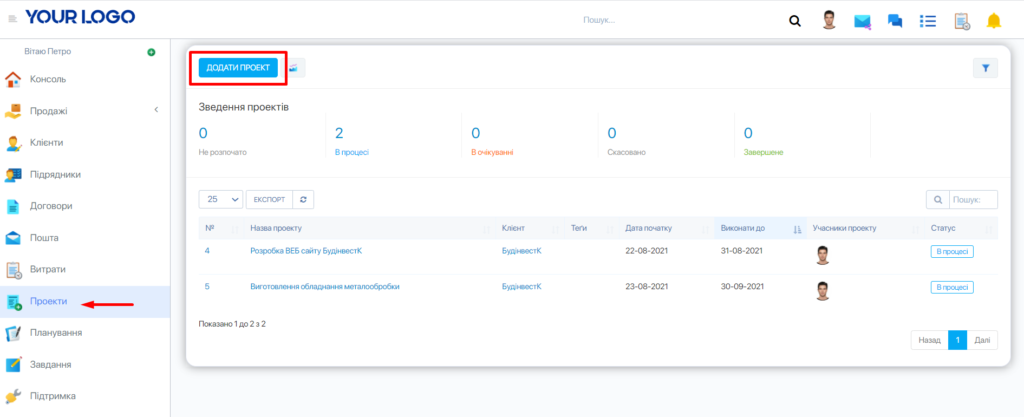
Також «Проект» можна створити за допомогою комбінації гарячих клавіш Shift + P або за допомогою кнопки «Створити» на верхній робочій панелі.
- Назва проекту (видно клієнту);
- Вибрати клієнта;
- Тип оплати – для проектів існує 3 типи оплати;
- Виберіть учасників проекту – тільки учасники проектів і співробітники, у яких є дозвіл «Управління проектами», зможуть отримати доступ до проекту;
- Дата початку;
- Дата закінчення;
- Опис проекту.
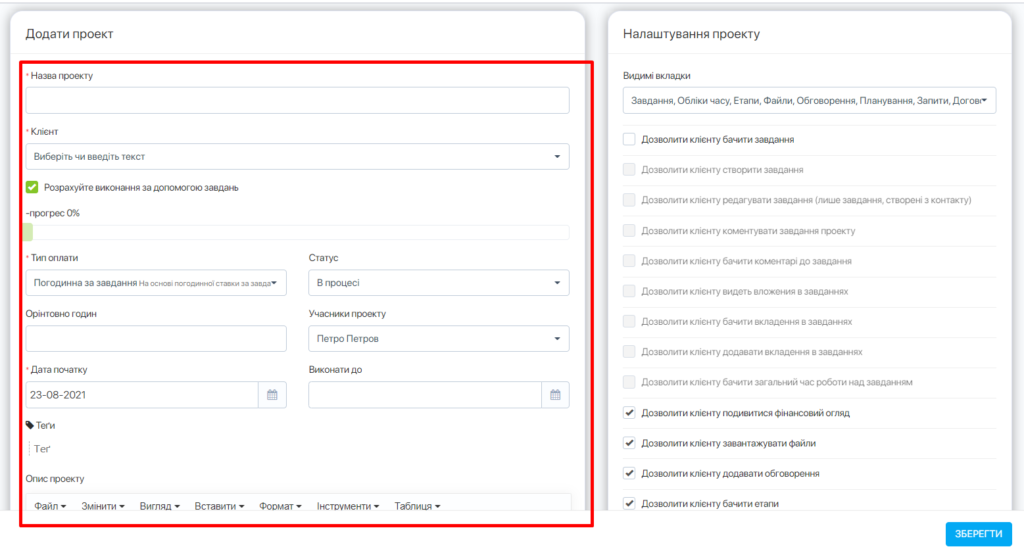
Тип оплати не може бути змінений, якщо для проекту вже існують оплачені завдання.
- Фіксована вартість;
- Проектна ставка – виходячи із загальної кількості годин на проект;
- Ставка за завдання – виходячи із загальної кількості годин по завданнях (при створенні задачі вам необхідно встановити погодинну ставку для цих завдань, якщо вона оплачується).
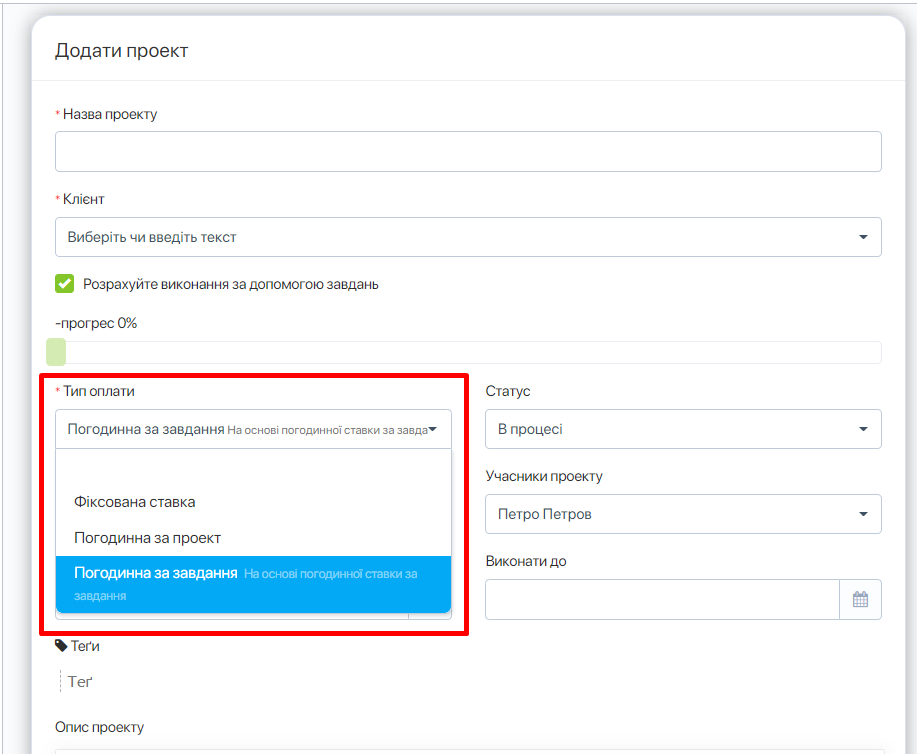
Налаштування проекту
Кожен проект може мати власні налаштування, засновані на клієнті.
- «Дозволити клієнту бачити завдання»;
- «Дозволити клієнту коментувати завдання проекту» (не застосовується, якщо «Дозволити клієнту бачити завдання» не зазначено);
- «Дозволити клієнту бачити коментарі до завдання» (не застосовується, якщо «Дозволити клієнту бачити завдання» не зазначено);
- «Дозволити клієнту бачити вкладення в завданнях» (не застосовується, якщо «Дозволити клієнту бачити завдання» не зазначено);
- «Дозволити клієнту бачити список завдань» (не застосовується, якщо «Дозволити клієнту бачити завдання» не зазначено);
- «Дозволити клієнту додавати вкладення у ці завдання» (не застосовується, якщо «Дозволити клієнту бачити завдання» не зазначено);
- «Дозволити клієнту бачити загальний час роботи над завданням»
- «Дозволити клієнту подивитися фінансовий огляд» (фінансовий огляд для завдань не відображається, якщо тип оплати – фіксована вартість);
- «Дозволити клієнту завантажувати файли»;
- «Дозволити клієнту додавати обговорення»;
- «Дозволити клієнту бачити етапи»;
- «Дозволити клієнту бачити планування»;
- «Дозволити клієнту бачити табелі»;
- «Дозволити клієнту бачити журнал операцій»;
- «Дозволити клієнту бачити учасників проекту»
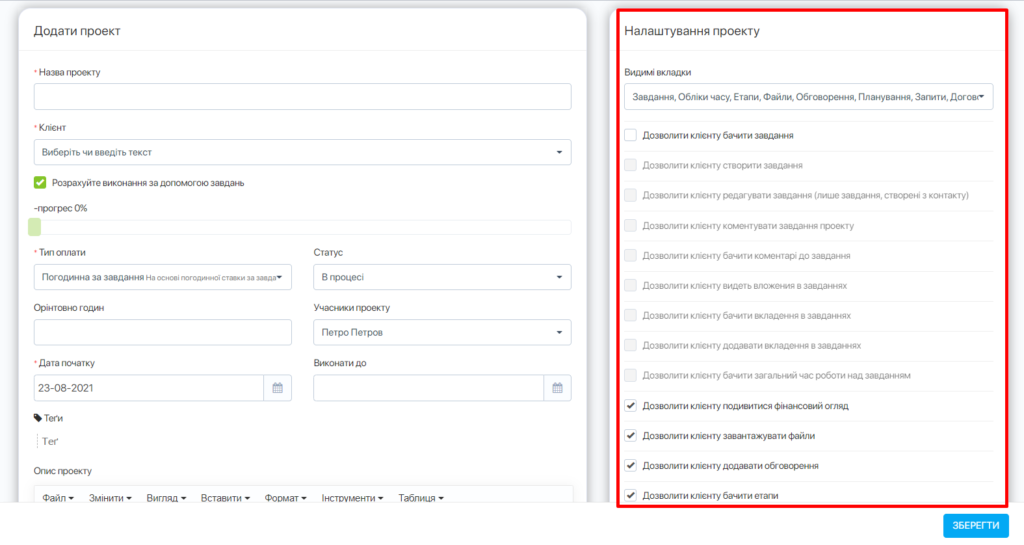
Так само «Проект» можна створити за допомогою комбінації гарячих клавіш Shift + P або за допомогою кнопки «Створити» на верхній робочій панелі.
Нотатки:
При створенні нового проекту від початку його параметри будуть взяті з останнього проекту. Ви можете налаштувати, якщо потрібні будь-які зміни.
Валютою проекту буде ваша базова валюта або валюта клієнта. Якщо у клієнта налаштована валюта, відмінна від базової валюти, то буде використовуватися валюта з профілю клієнта.
Якщо ваші співробітники можуть бачити всі проекти, переконайтеся, що у них немає дозволів для перегляду проектів. Перегляд проектів дозволяє співробітнику бачити всі проекти. Якщо ви хочете, щоб вони бачили проекти, в яких вони уповноважені (додані як члени), не надайте для них дозвіл на перегляд проекту.